iPadOS 13.4 wprowadził znaczące ulepszenia w obsłudze myszy, umożliwiając użytkownikom dostosowanie wyglądu wskaźnika oraz konfigurację gorących narożników, funkcji podobnej do tej dostępnej w systemie macOS. Gorące narożniki to opcja ułatwień dostępu, która wymaga włączenia kilku ustawień, aby działała prawidłowo. W poniższym artykule przedstawimy, jak włączyć i skonfigurować gorące narożniki na iPadzie oraz jakie mają one zastosowanie.
Warto zauważyć, że funkcja gorących narożników jest dostępna wyłącznie na urządzeniach działających na systemie iPadOS 13.4 lub nowszym.
Włącz gorące rogi na iPadzie
Pierwszym krokiem jest podłączenie myszy do iPada. Po połączeniu, gdy na ekranie zobaczysz mały okrągły wskaźnik, otwórz aplikację Ustawienia i przejdź do sekcji Dostępność > Dotknij > AssistiveTouch. Następnie przewiń w dół i dotknij opcji Gorące rogi.
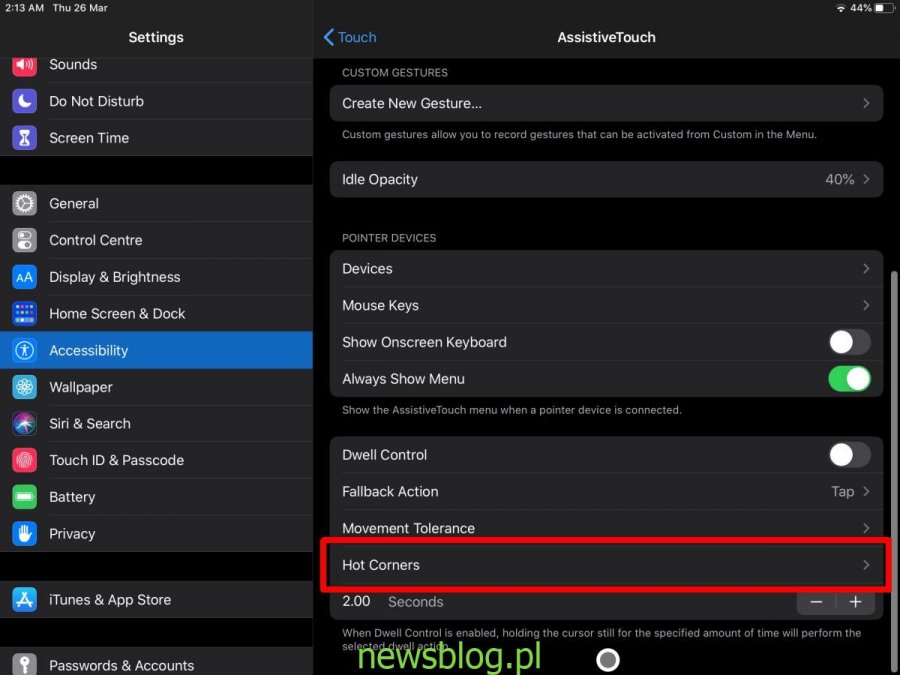
Możesz skonfigurować cztery gorące rogi, przypisując każdemu z nich określoną akcję. Wystarczy stuknąć w każdy róg i wybrać preferowaną funkcję, taką jak wyświetlanie Docka, ekranu głównego, przełącznika aplikacji, Centrum sterowania, blokady ekranu i inne.
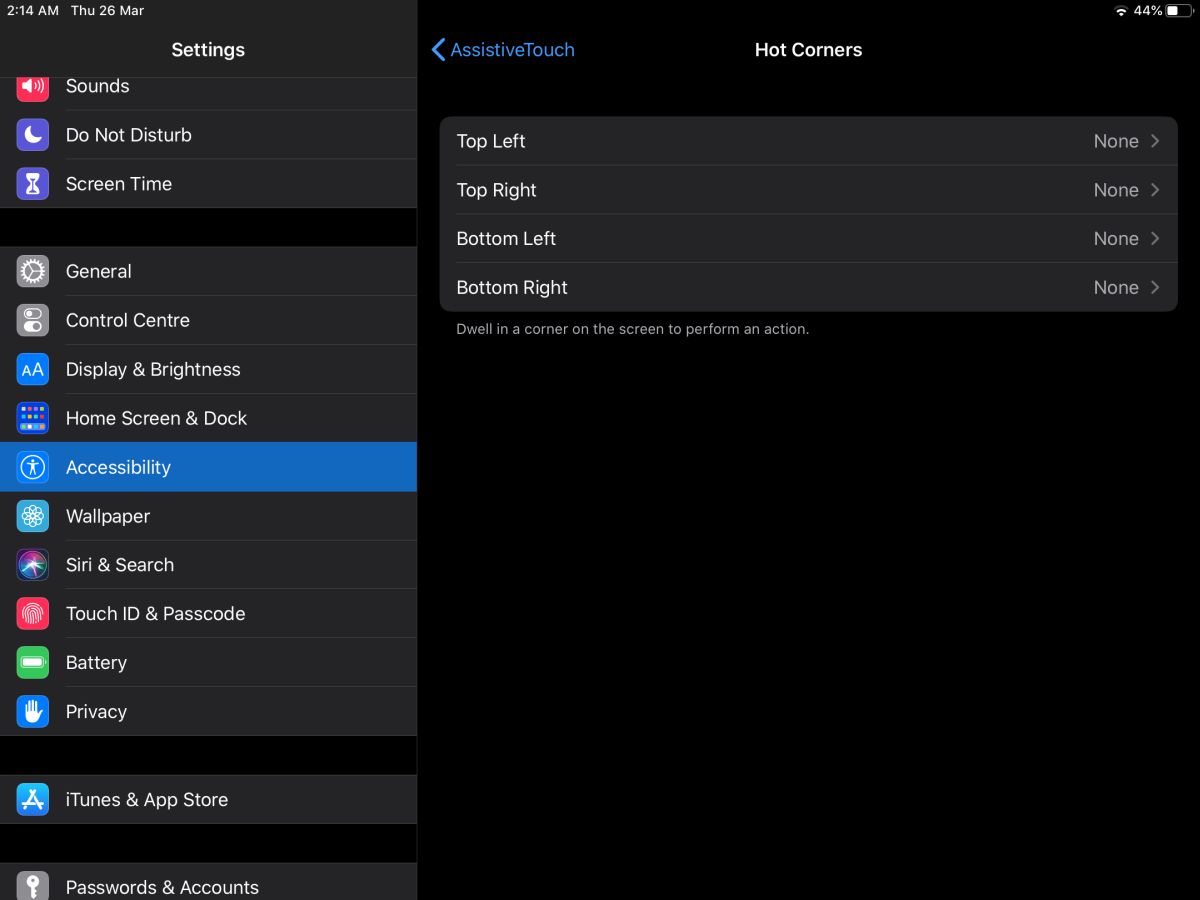
Po skonfigurowaniu gorących narożników, należy włączyć dwa dodatkowe ustawienia. Wróć do ekranu AssistiveTouch w aplikacji Ustawienia, włącz „AssistiveTouch”, a następnie przewiń w dół do przełącznika „Przerwa” i również go aktywuj.
Korzystanie z gorących kątów na iPadzie
Gorące rogi na iPadzie działają nieco inaczej niż na macOS. Na iPadzie, aby aktywować gorący narożnik, musisz przesunąć wskaźnik do rogu i poczekać na jego wykrycie. Wskaźnik staje się nieco większy, a wokół niego pojawia się mały okrąg postępu. Po zakończeniu odliczania, aktywowana zostaje przypisana akcja.
Warto zauważyć, że jedynym minusem tej funkcji jest konieczność włączenia AssistiveTouch, co wiąże się z pojawieniem się pływającego przycisku na ekranie. Dla niektórych użytkowników korzystających z iPada z myszą i klawiaturą, może to być uciążliwe. Ostatecznie, wszystko sprowadza się do indywidualnych preferencji. Jeśli pływający przycisk przeszkadza, ograniczone są możliwości korzystania z gorących narożników bez AssistiveTouch.
Jeśli czas potrzebny do aktywacji gorącego narożnika jest zbyt długi lub zbyt krótki, można go dostosować w ostatnim ustawieniu na ekranie AssistiveTouch, gdzie wskazany jest czas 2,00 sekundy. Użytkownik może go zmienić przy pomocy przycisków plus/minus.
newsblog.pl
newsblog.pl
newsblog.pl
Maciej – redaktor, pasjonat technologii i samozwańczy pogromca błędów w systemie Windows. Zna Linuxa lepiej niż własną lodówkę, a kawa to jego główne źródło zasilania. Pisze, testuje, naprawia – i czasem nawet wyłącza i włącza ponownie. W wolnych chwilach udaje, że odpoczywa, ale i tak kończy z laptopem na kolanach.